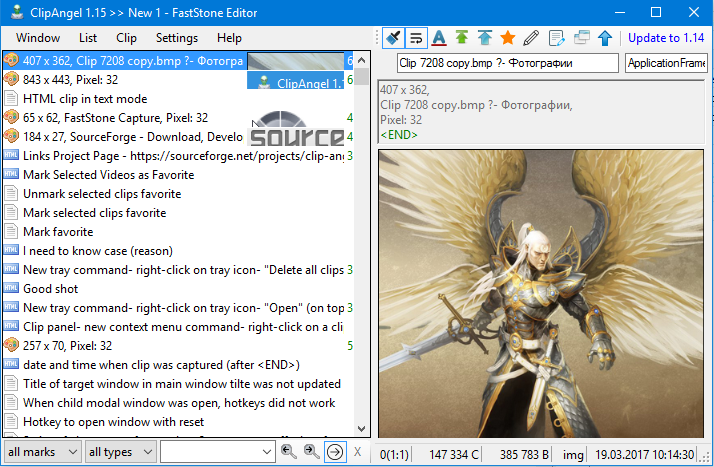

ClipAngel은 클립보드 기록을 캡처하여 모든 프로그램에 붙여넣을 수 있습니다. 클립 보드 개체를 캡처하고 사용자가 모든 프로그램에서 하나를 선택하여 붙여 넣을 수 있습니다. 오픈 소스이며 작고 휴대 가능합니다. 주요 우선 순위: 유용성, 호환성, 신뢰성.
ClipAngel은 Windows 클립보드에 복사한 모든 텍스트, 파일 또는 이미지를 자동으로 캡처하여 나중에 다시 사용할 수 있도록 저장합니다. 데이터 유형, 날짜 또는 키워드 일치로 목록을 필터링하여 찾고있는 클립을 찾을 수 있습니다. 텍스트 편집, 항목 내보내기, 즐겨 찾기 설정, 항목 삭제, 텍스트 클립 결합, 텍스트 번역 (Google 번역을 통해)을 수행할 수 있습니다. 그리고 더. 다른 기능으로는 일부 응용 프로그램의 클립 보드 데이터 무시 옵션, 최대 클립 크기 제한, 핫키 지원 등이 있습니다.
ClipAngel 인터페이스는 저장된 모든 콘텐츠를 나열하는 사이드 바, 선택한 콘텐츠를 볼 수 있는 오른쪽의 미리보기 창, 다양한 설정이 있는 메뉴 모음 및 클립보드 항목을 관리/편집하는 옵션이 있는 도구 모음으로 구성됩니다. 더 많은 옵션이있는 하단에 또 다른 도구 모음이 있습니다.
ClipAngel은 클립보드 기록을 기록하고 일반 텍스트, RTF (서식있는 텍스트 형식) 및 이미지 (BMP), html, 파일 등 여러 형식으로 데이터를 기록할 수 있습니다. 텍스트의 일부를 저장하는 것 외에도 일련의 스크린 샷을 쉽게 만들 수 있으며 ClipAngel이 자동으로 저장합니다. 한 번 복사하면 데이터가 손실되지 않습니다. 언제든지 클립보드 기록을보고 필요한 항목을 Windows 클립보드에 다시 복사하거나 응용 프로그램에 붙여 넣을 수 있습니다. 핫키 (기본적으로 "ALT+V")를 누르거나 시스템 트레이에서 프로그램 아이콘을 클릭하기 만하면 됩니다.
콘텐츠를 붙여 넣는데 사용할 수 있는 고급 옵션이 있습니다. 이를 보려면 ClipAngel 인터페이스에서 선택한 콘텐츠를 마우스 오른쪽 버튼으로 클릭하십시오. 이렇게하면 대부분의 옵션이 설명이 필요없는 오른쪽 클릭 컨텍스트 메뉴가 표시되지만 선택하여 붙여넣기에는 자체 옵션 세트가 있습니다. 여기에는 No Change, UPPER CASE, 소문자, Sentence case 및 몇 가지 CamelCase 옵션과 같은 대소문자를 변경하는 옵션이 포함됩니다. 선택적으로 탭을 공백으로, 줄 끝 기호를 공백으로 바꾸도록 프로그램을 설정할 수 있습니다.
.Net Framework 4.52+ (Windows Vista + / Server 2008+)가 필요합니다.
기능:
클립보드 형식 지원: 텍스트, html, rtf, 파일, 이미지
클립보드 (클립)에 복사된 지원되는 유형의 데이터를 캡처합니다.
클립의 발신자 창 제목 및 프로세스 이름 캡처
HTML 클립의 소스 URL을 표시합니다.
키보드 단축키를 사용하여 "사용됨 (붙여 넣기)"및 "즐겨 찾기" 표시로 필터링
클립 유형으로 필터링
클립 목록에 대한 핫 (입력할 때) 텍스트 필터
마지막으로 사용한 텍스트 필터 저장
사용한 (붙여넣기) 클립 표시
텍스트에서 필터 일치 표시
텍스트에 하이퍼 링크를 표시하고 Alt+클릭하여 엽니 다.
클립 텍스트의 끝 표시
목록에서 필터 일치 표시
선택한 원본 또는 일반 텍스트 또는 모두로 클립을 붙여넣을 수 있습니다.
클립 붙여넣기를 잘라내기위한 "특수 붙여 넣기" 명령
이전 클립의 반복된 외부 복사본은 목록의 맨 위로 올립니다.
설정 "최대 클립 크기 KB" 및 "히스토리 깊이 번호"
"리셋으로 창을 열기위한 핫키" 설정
텍스트에서 뒤로 및 앞으로 필터 텍스트 검색
목록에서 클립 삭제 및 이동 기능
텍스트 필터 및 클립 목록은 키 누름을 공유하므로 포커스를 변경할 필요가 없습니다.
기록은 디스크에 암호화되어 저장됩니다.
"핫키를 증분 붙여 넣기"로 설정
"단어 줄 바꿈" 전환
"방금 붙여 넣은 클립을 맨 위로 이동"으로 전환
"클립 제목 편집" 명령
클립 텍스트 모드 편집
클립에 대한 "즐겨 찾기 표시/표시 해제" 명령
비밀번호 복사 개인 정보 보호를 위해 "Clipboard Viewer Ignore" 형식 지원
새 버전 및 원 클릭 업데이트에 대한 자동 및 수동 확인
휴대용 모드
텍스트 입력 근처에 열려있을 때 자동 위치 창
창에 대해 "항상 맨 위에" 전환
클립을 파일로 여는 명령
문자 입력을 시뮬레이션하는 명령 (클립 보드에서 분리된 Windows의 경우)
상승된 창에 붙여넣기 및 입력 보내기 지원
"클립보드 모니터링" 전환
"고정 폭 글꼴" 전환
"창을 닫을 때 필터 지우기" 전환
"필터 지우기" 버튼의 필터 ON 표시
붙여넣기 명령에서 어려운 창에 대한 완벽한 지원 (cmd.exe 및 전체 화면이 아닌 RDP)
텍스트 위치 표시기는 오프셋, 열 및 줄 번호, 선택 길이를 보여줍니다.
클립 목록은 그림 클립의 샘플을 보여줍니다.
HTML 및 RTF 클립에 대한 "기본 서식" 전환
"클립 소스 아이콘 열 표시" 전환
ABBYY Screenshot Reader에서 텍스트 클립을 캡처한 후 자동 창이 열립니다.
Beyond Compare, ExamDiff Pro, WinMerge, Araxis Merge, DiffMerge, KDiff3 및 사용자 지정 응용 프로그램을 지원하는 "텍스트 비교" 명령
"텍스트 번역" 명령
대상 창 제목은 ">>" 뒤에 창 제목에 표시됩니다.
"기본 글꼴" 설정
"즐겨찾기가 있는 창을 열기위한 단축키" 설정
"클립보드 지우기" 명령
"맨 위로 이동" 명령
"Ctrl+F3의 모든 창에서 텍스트 복사" 전환
"마지막 클립을 비교하기위한 핫키" 설정
유형 필터 값을 설정하는 명령
"첫 번째 일치 항목 자동 선택" 전환
대부분의 명령에서 지원되는 목록의 다중 선택 클립
"변경없이 창을 열도록 핫키" 설정
"초점 목록 / 텍스트 전환 F10" 명령
시리즈>4개의 동일한 문자가 클립 자동 제목에서 잘립니다.
"클립 임시 파일 용 폴더" 설정
목록의 클립 행에 대한 도구 설명
"대소 문자 구분 검색" 전환
"독립 단어 검색" 전환
"모든 문자 시퀀스로 '%'검색" 전환
클립 목록을 전환하도록 "데이터베이스 파일" 설정
목록에서 클립 드래그 앤 드롭
컴퓨터가 충돌하더라도 기록을 보존합니다.
'Utility' 카테고리의 다른 글
| RisohEditor 5.5.0 - 리소스 편집기 (0) | 2021.02.03 |
|---|---|
| RIOT 1.0.1 - 무료 이미지 최적화 도구 (0) | 2021.02.03 |
| winmerge-2.16.10 (0) | 2021.02.03 |
| Hybrid 2021.01.31.1 (0) | 2021.02.03 |
| VovSoft File Checksum Calculator 1.5 (0) | 2021.02.03 |


